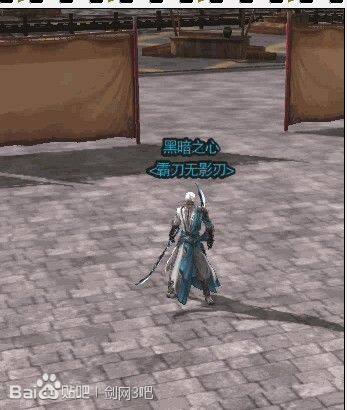先上个成果图..
想做一般的GIF其实很简单,不用太麻烦的软件(当然你想加特效的话就得用GMG或者更高端的之类的东西来做了)
需要的只是这两个软件~非常简单,且软件大小很精致
前者movgear是把视频转换成逐帧的GIF
后者kkcapture是一款录像软件
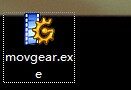

movgear可以再网上找到破解版
kkcapture有官方网站不是会员录制的会有水印.不过我们有对策
首先启动录像软件
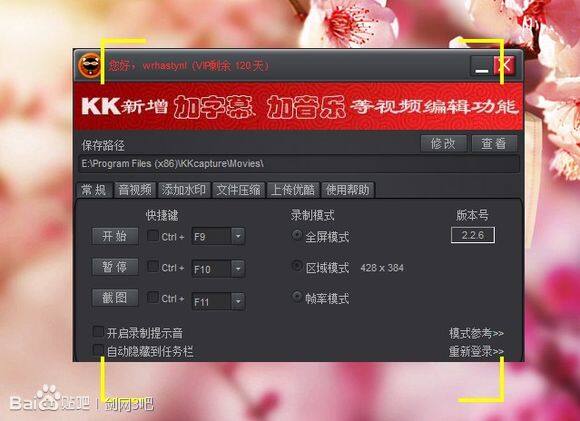
打开后是这样的.选择区域模式就好,然后把黄色边框拉到你想录制的位置
然后开始录制,再次摁Ctrl+f9是停止(记得把开始后面方框点上对钩,这样快捷键才会生效)
在这里还要说一下帧数的选择问题
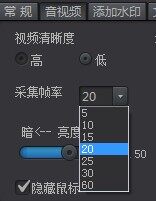
在音视频这一个地方有个采集帧率的选项.当然,你要是录像最好选择最大的60帧
不用管他的提示卡什么的...
但是我们要制作GIF,最好选择20帧
好处是体积小而且还能保证流畅,另外有的浏览器支持GIF的帧数不一样,太高或者太低
会有GIF超速播放或者慢放的效果.20帧是最好的选择流畅而且体积适中
之前我有试过做60帧的GIF....做出来的体积很大,而太大的体积上传到贴吧
就不会动了
所以要把大小控制在3M左右最好.这是百度相册所能承受GIF的最大极限
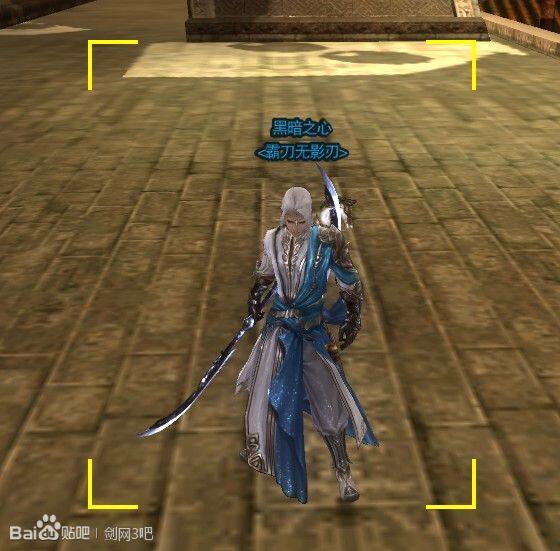
下面要做的就是录制了
选择录像模式里的
然后根据自己的需要来调整范围大小
调整好后就可以录制了,那咱就摆个POES吧
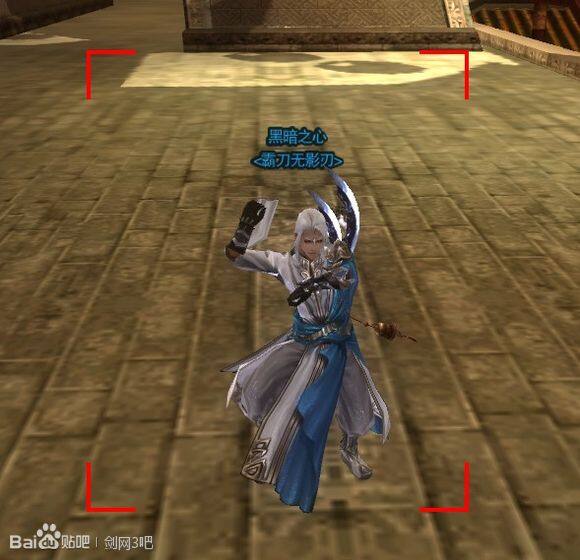
决定好自己动作之后就可以按CTRL+F9来录制了
范围框变红了就代表正在录制
动作结束后再次按下CTRL+F9来结束
这样录制的步骤就算结束了
录制结束后在录像界面的

点击查看.
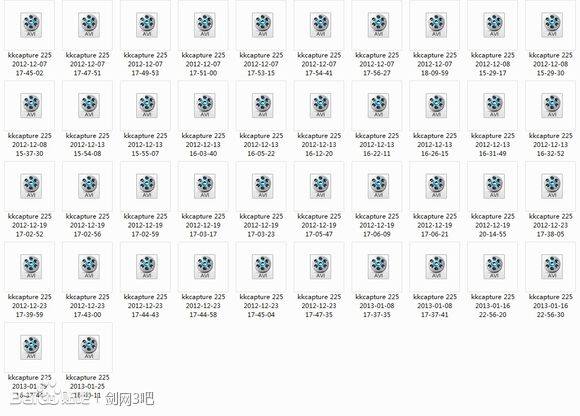
会打开你录像的保存文件夹
而最后哪一个就是你最后一次录制的录像
然后我们打开
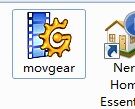
(录像文件夹不要关)
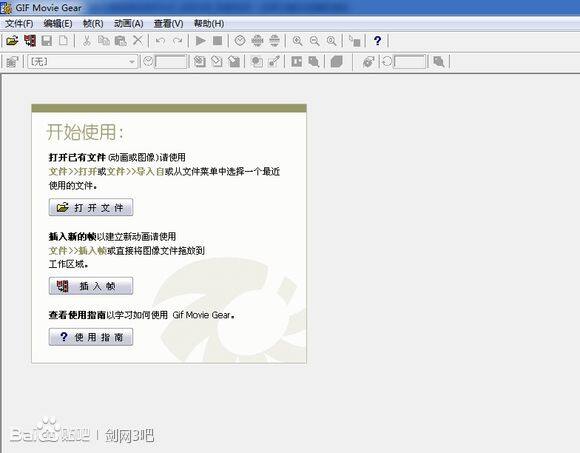
打开后是这样的界面
然后我们回到刚才的那个文件夹
鼠标拖住录像然后扔到这个软件里
就像这样
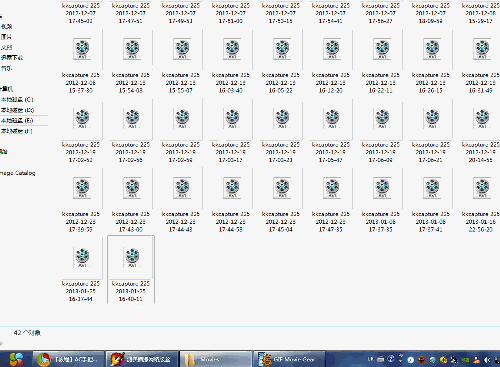
这样你刚才录制的录像就会变成一帧一帧的画面了

这个是预览你的GIF效果
现在我们所要做的就是规划了
首先看大小.4.89M
这个大小肯定是不行的
超过3M的GIF上传后就不会动了
而且大小也需要修改
百度贴吧ID签名档的尺寸最大是500乘200,而且是横向的图片
如果是纵向的图片就会像我1L的一样被缩小
我们先调整大小
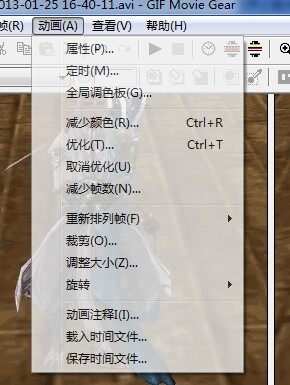
这里有多样的修改方式
这个可以根据吧友的喜好自己来
不过千万要注意的是!最后点优化,如果先优化后修改
否则GIF会掉帧颜色变化有残影等
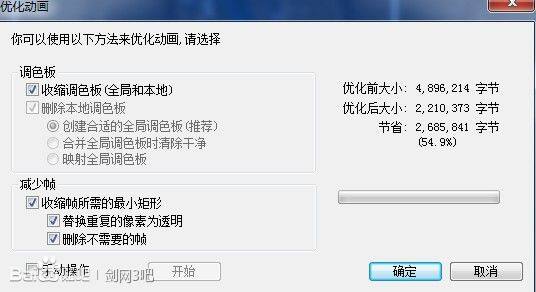
前面根据自己的喜好调整大小裁剪之后
最后优化,这样的大小百度相册就完全可以接受了
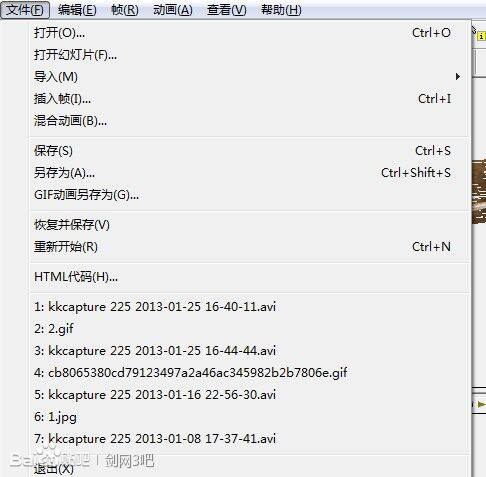
最后另存为后,上传到自己的百度相册里吧

这样..一个简单的GIF就做好了
虽然说起来一大堆
但是按照步骤亲手试验之后,就会发现就两三步特别的简单
解决水印的方法
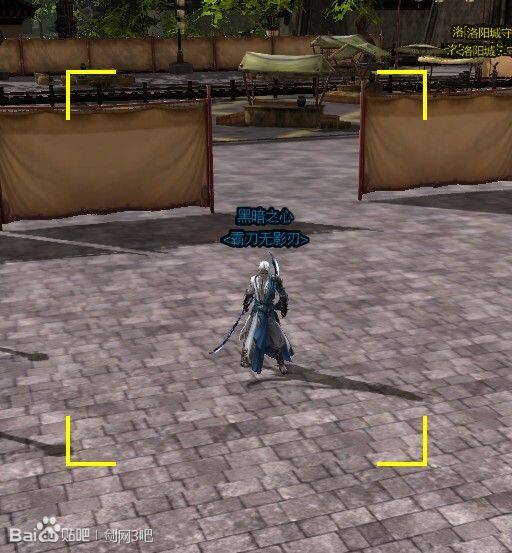
假如你想录制的范围是如上图的大小.那么水印就会出现在你的GIF下方
我们这时候就要把范围加大
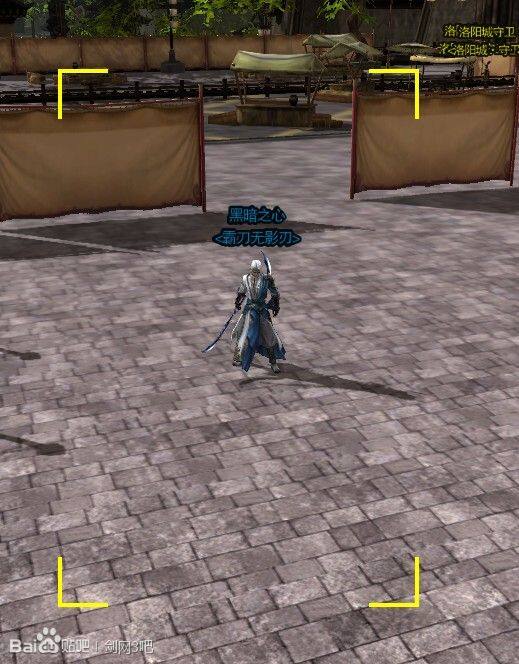
像这样的大小来录制,给水印点位置
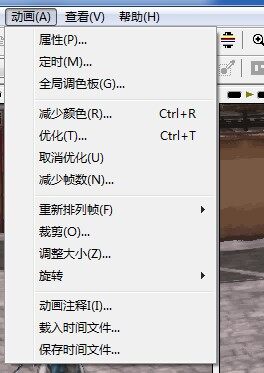
在制作的过程中有个裁剪.....剩下的我不用多说了吧各位~~~